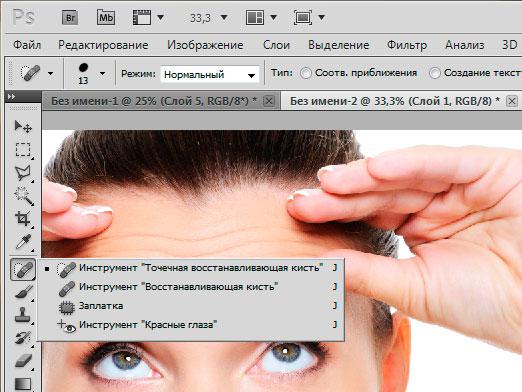Photoshop'ta kızarıklık nasıl giderilir?

Program Photoshop sadece yardımcı olmayacakfotoğrafta güzel arka plan, parazitten kurtulun, başka bir renk ekleyin vb. ancak aynı zamanda kızarıklığı da giderebilirsiniz. Birçok fotoğrafta flaştan görülen kırmızı lekeleri görebilirsiniz. Güzel bir resim ve gözlerinizi ve cildinizi ekstra noktalar olmadan çekmek için özel talimat kullanabilirsiniz. Photoshop'ta kırmızıları nasıl temizleyebilirim?
Yüzdeki kırmızı lekeleri çıkarın
Fotoğrafı programda açın. Şimdi aşağıdakileri yapmanız gerekir: ayarları gidin, katmanı seçin, çoğaltın. Artık "Kanalları" açmanız, ikisini (mavi, yeşil) seçmeniz, ardından hangi rengin kırmızıın en az görüleceğine karar vermeniz gerekir. Mavi kanal kullanabilmenize rağmen yalnızca onu seçebilirsiniz, çünkü mavi ile ihtiyacımız olanın arasındaki renk farkı yeşil ve gerekli arasında daha azdır. Bu isteğe bağlı olmasına rağmen Kırmızı hiç seçemez. Varsayılanın üçü de varsa, onları seçin.
"Kanallara" şu şekilde erişilebilir: Pencereleri açın, ardından panelleri açın. Orada "Kanallar" alt bölümünü bulacaksınız, fareyle üzerine tıklayın. "Kanalların" eklenmesi için, kanalın renginin solunda görüntülenen göze tıklamanız yeterlidir. Kırmızı yüzü kaldırmak için Photoshop'ta bir fırça gibi bir araç kullanın, seçin. Orada ön planı hafifletmek mümkün olacak, sadece yüzdesini ayarlayın (şeffaflık) en fazla 3-4, çünkü diğer yüzde yanlış etki verecektir.
Birincisini fırça ile "boyamak" lazım,sonra ikinci kanal. Böylece rengi bile çıkarabilirsiniz. Şimdi, iki kanalı hizalayın, doğal görünmesi için bir kez daha saydam kat uygulayın. Fotoğrafdaki gölge gerçek fotoğrafa mümkün olduğunca yakın olana dek fırça kullanılabilir. Şeffaf bir katmanı yalnızca bir kez kullanırsanız resim, Photoshop'ta yapılmış olduğunu açıkça gösterecektir. Işıklar olmadan olabildiğince gerçekçi bir fotoğraf yapmak için, Photoshop'ta yüzü kırmızıyı nasıl kaldıracağınız aşağıda açıklanmıştır. Bitmiş fotoğrafı kaydedin.
Gözlerdeki kırmızı lekeler: nasıl giderilir?
Kırmızı gözleri kaldırmak için programı açın veİstediğiniz fotoğrafı seçin. Photoshop'ta kızarıklığın ortadan kaldırılmasına yardımcı olacak özel bir araç var. Buna "Kırmızı göz aracı" deniyor. Fareyle üzerine tıklayın veya "J" tuşunu kullanın. Aynı şey. İmleci istenilen yere - gözle hareket ettirirseniz, artık gözlerdeki kızarıklıktan kolayca ve kolayca kurtulabilirsiniz. Ok, bir "çapraz" olacak, kırmızı gözün noktasına gelin, sol fare düğmesine basın, göz normal bir renk haline gelecektir. Şimdi ikinci gözle aynı işlemi uygulayın. Artık fotoğrafı kaydedebilirsiniz.